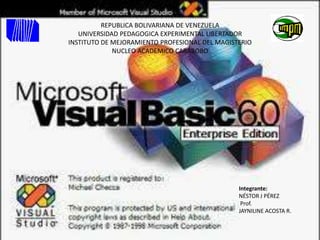
Visual 6.0
- 1. REPUBLICA BOLIVARIANA DE VENEZUELA UNIVERSIDAD PEDAGOGICA EXPERIMENTAL LIBERTADOR INSTITUTO DE MEJORAMIENTO PROFESIONAL DEL MAGISTERIO NUCLEO ACADEMICO CARABOBO Integrante: NÉSTOR J PÉREZ Prof. JAYNILINE ACOSTA R.
- 2. VISUAL BASIC HISTORIA: Las versiones de Visual Basic para Windows son muy conocidas, pero existe una versión de Microsoft Visual Basic 1.0 para MS-DOS (ediciones Profesional y Estándar) menos difundida y que data de 1992. Era un entorno que, aunque en modo texto, incluía un diseñador de formularios en el que se podían arrastrar y soltar distintos controles. La última versión sólo para 16 bits, la 3.0, no incluía una detallada biblioteca de componentes para toda clase de usos. Durante la transición de Windows 3.111 a, Windows 95 apareció la versión 4.0, que podía generar programas de 16 y 32 bits a partir de un mismo código fuente , a costa de un gran aumento en el tamaño de los archivos "runtime" necesarios. Además, se sustituyen los controles VBX por los nuevos OCX. Con la versión 5.0, estuvo a punto de implementar por primera vez la posibilidad de compilar a código nativo, obteniendo una mejora de rendimiento considerable. Tanto esta como la posterior 6.0 soportaban características propias de los Lenguaje Orientado a objetos , aunque careciendo de algunos ítems importantes como la herencia y la sobrecarga. La versión 6.0 continua utilizándose masivamente y es compatible prácticamente al 100% con las últimas versiones de Windows como Vista y Windows 7. Las versiones actuales de Visual Basic se basan en la plataforma .NET, que se desligan de las anteriores versiones.
- 3. ¿Qué es Visual Basic? Es un ambiente gráfico de desarrollo de aplicaciones para el sistema operativo Microsoft Windows. Las aplicaciones creadas con Visual Basic están basadas en objetos y son manejadas por eventos. Visual Basic se deriva del lenguaje Basic, el cual es un lenguaje de programación estructurado. Sin embargo, Visual Basic emplea un modelo de programación manejada por eventos. Diseñador de entorno de datos: Es posible generar, de manera automática, conectividad entre controles y datos mediante la acción de arrastrar y colocar sobre formularios o informes.Los Objetos Actives son una nueva tecnología de acceso a datos mediante la acción de arrastrar y colocar sobre formularios o informes. Asistente para formularios: Sirve para generar de manera automática formularios que administran registros de tablas o consultas pertenecientes a una base de datos, hoja de calculo u objeto (ADO-ACTIVE DATA OBJECT) Asistente para barras de herramientas es factible incluir barras de herramientas es factible incluir barra de herramientas personalizada, donde el usuario selecciona los botones que desea visualizar durante la ejecución. En las aplicaciones HTML : Se combinan instrucciones de Visual Basic con codigo HTML para controlar los eventos que se realizan con frecuencia en una pagina wed.La Ventana de Vista de datos proporciona acceso a la etructura de una base de datos . Desde esta también acceso al Diseñador de Consultas y diseñador de Base de datos para administrar y registros.
- 4. LAS APLICACIONES PROCEDURALES En las aplicaciones tradicionales o procedurales, es la aplicación quien controla que porciones de código se ejecuta, y la secuencia en que este se ejecuta. La ejecución de la aplicación se inicia con la primera línea de código, y sigue una ruta predefinida a través de la aplicación, llamando procedimientos según sea necesario. LAS APLICACIONES MANEJADAS POR EVENTOS En las aplicaciones manejadas por eventos, la ejecución no sigue una ruta predefinida. En vez de esto, se ejecutan diferentes secciones de código en respuesta a eventos. Los eventos se desencadenan por acciones del usuario, por mensajes del sistema o de otras aplicaciones. La secuencia de eventos determina la secuencia en que el código se ejecuta. Es por esto que la ruta que sigue el código de la aplicación es diferente cada vez que se ejecuta el programa. Una parte esencial de la programación manejada por eventos es el escribir código que responda a los posibles eventos que pueden ocurrir en una aplicación. Visual Basic facilita la implementación del modelo de programación manejada por eventos.
- 5. ¿Qué es un objeto? Cada formulario (ventana), menú o control que se crea con Visual Basic es un módulo autocontenido llamado objeto. Los bloques básicos de construcción de una aplicación con Visual Basic son los objetos. Cada objeto tiene un conjunto de características y un comportamiento definido (propiedades, métodos y eventos) que lo diferencian de otros tipos de objeto. En otras palabras, un objeto formulario ha sido diseñado para cumplir determinada función en una aplicación, y no es lo mismo que un objeto menú. PROPIEDADES El conjunto de datos que describen las características de un objeto se le conoce como sus propiedades. Para un formulario tenemos por ejemplo, las propiedades BackColor (color de fondo), Height (altura). Algunas propiedades no solo determinan el aspecto que tiene el objeto, sino que además pueden determinar su comportamiento; por ejemplo, la propiedad MaxButton establece si el formulario tendrá o no el botón Maximizar. La presencia o ausencia de este botón determinará si el formulario se puede o no maximizar.
- 6. MÉTODOS Los métodos son un conjunto de procedimientos que permiten que un objeto ejecute una acción o tarea sobre sí mismo. Por ejemplo, para un formulario tenemos el método Hide que hará que el formulario se oculte; o el método Show que hará que el formulario se vuelva a mostrar. EVENTOS Un evento es una acción que es reconocida por el objeto. Un evento ocurre (se dispara) como resultado de la interacción del usuario con el objeto. También puede dispararse debido a la ejecución de código (sentencias) o como resultado de la interacción de otro objeto con el objeto de poseedor del evento. Para un formulario tenemos por ejemplo; el evento Load que se dispara cuando se carga el formulario; o el evento Click para un botón de comando, se dispara cuando se hace clic sobre él. ¿QUÉ PAPEL CUMPLEN LAS PROPIEDADES, MÉTODOS Y EVENTOS? Toda aplicación necesita una interfaz de usuario, la parte visual a través de la cual el usuario interactúa con la aplicación. Los bloques básicos de construcción de una interfaz de usuario son los formularios y los controles. Visual Basic utiliza técnicas de programación visual para diseñar las aplicaciones.
- 7. Para diseñar esta ventana (Formulario), del conjunto de objetos de Visual Basic seleccionamos un objeto tipo Formulario (Form). Luego a la propiedad Nombre (Name) le asignamos el valor frmEntrada; a la propiedad Título le asignamos el valor Bienvenidos a Gestión y Sistemas. Dentro del formulario se colocan los controles. Para que el usuario pueda ingresar un dato (por ejemplo, la contraseña) colocamos en la ventana un control tipo Cuadro de Texto (TextBox); a continuación establecemos su propiedad Nombre en txtContraseña, y su propiedad PasswordChar es un * (asterisco) para que el dato ingresado sea reemplazado por asteriscos sólo en la pantalla, para que no se pueda visualizar. Para obtener el botón Ingresar seleccionamos un control tipo Botón de Comando (CommandButton), y lo colocamos en la ventana. Luego cambiamos sus propiedades; a la propiedad Nombre le asignamos cmdIngresar, y a la propiedad Título le asignamos Ingresar. Se desea que cuando el usuario haga clic en el botón Limpiar, se borre cualquier dato que el usuario haya ingresado en los Cuadros de Texto, y que el punto de inserción se ubique en el cuadro txtUsuario. Para que esto ocurra debemos programar el evento Hacer_Click del botón de comando cmdLimpiar. El evento debe ejecutar dos sentenciar para cambiar la propiedad Texto de cada uno de los cuadros de texto, y luego invocar al método EstablecerEnfoque() del cuadro de texto txtUsuario.
- 8. El Entorno Integrado de Desarrollo (IDE) Diseñador de formularios Cuando se inicia Visual Basic, se crea un proyecto nuevo con un formulario. El IDE de Visual Basic consta de los siguientes elementos Diseñador de formularios Barra de Menús y Barra de Herramientas Explorador de Proyectos Cuadro de Herramientas Ventana de Código Ventana de Propiedades
- 9. Barra de Menús Presenta los comandos que se usan para trabajar con Visual Basic. Además de los menús estándar Archivo, Edición, Ver, Ventana y Ayuda, contiene otros menús para tener acceso a funciones específicas de programación, como Proyecto, Formato o Depuración. BARRA DE HERRAMIENTAS Permite un acceso directo (solo un clic) a muchas de las operaciones más frecuentes utilizadas durante el desarrollo de aplicaciones. Cuadro de Herramientas Contiene todos los objetos y controles que se pueden añadir a los formularios para crear aplicaciones. DISEÑADOR DE FORMULARIOS Funciona como una ventana en la que se puede personalizar el diseño de la interfaz de usuario (ventana) de una aplicación. EXPLORADOR DE PROYECTOS Lista de los archivos (formularios, módulos, etc.) del proyecto actual. Un Proyecto es una colección de archivos que utiliza para construir una aplicación. VENTANA DE PROPIEDADES Lista los valores de las propiedades del formulario o control seleccionado que pueden ser modificados durante el diseño del formulario o control. VENTANA DE CÓDIGO Funciona como un editor para escribir el código (sentencias) de la aplicación.
- 10. ¿CÓMO SE AÑADEN CONTROLES AL FORMULARIO? Para añadir controles a un formulario tenemos dos métodos: Método 1 Teniendo el cuadro de Herramientas o un Formulario visible, haga doble clic en el control que desea añadir en el Cuadro de Herramientas, los controles se ubican en el centro del formulario, uno encima de otro, luego hay que moverlos a la posición deseada dentro del formulario. Método 2 Haga clic sobre el control en el Cuadro de Herramientas. Ubique el puntero del Mouse (una cruz) sobre el formulario en la esquina superior izquierda donde desea colocar el control. Realice un clic sostenido mientras arrastra el puntero a la esquina superior derecha donde colocará el control. Suelte el botón del Mouse. Estos cuatro pasos se repiten con cada control que desea añadir al formulario.
- 11. ¿QUÉ ES UN PROYECTO? Cuando desarrolla una aplicación, Visual Basic crea un archivo especial llamado Archivo de Proyecto para administrar todos los demás archivos de la aplicación. El Archivo de Proyecto es simplemente una lista de todos los archivos y objetos asociados con el proyecto, así como información sobre las opciones del entorno. Esta información se actualiza cada vez que se guarda el proyecto. Todos los archivos y objetos también se pueden compartir con otros proyectos. Un proyecto está compuesto por los siguientes archivos: Tipo de archivo Extensión Descripción Proyecto .vbp Realiza el seguimiento de todos los componentes de la aplicación. Formulario .frm .frx Incluye el formulario, los objetos sobre el formulario y el código que se ejecuta cuando ocurre un evento en el formulario. Módulo estándar.bas Contiene procedimientosSub y Function que pueden ser invocados por cualquier formulario u objeto sobre el formulario. (opcional)
- 12. FORMULARIOS El formulario es el principal medio de comunicación entre el usuario y la aplicación. Los usuarios interactúan con los controles sobre el formulario para ingresarle datos y obtener resultados.
- 13. PROPIEDADES BackColor Color de fondo del formulario. BorderStyle Estilo del borde del formulario. Caption Texto en la barra de título del formulario. ControlBox True/False. Determina si tiene o no el cuadro de control. Enabled True/False. Determina si está habilitado para responder a las acciones del usuario. Icon Icono que se muestra cuando el formulario está minimizado. Left y Top Ubicación del formulario. MaxButton True/False. Determina si tiene o no el botón Maximizar. MinButton True/False. Determina si tiene o no el botón Minimizar. Name Nombre del formulario. WindowState Estado inicial del formulario (normal, maximizado o minimizado) Eventos Activate Ocurre cuando el formulario se convierte en la ventana activa. Click Ocurre cuando hace clic sobre el formulario. Deactivate Ocurre cuando el formulario deja de ser la ventana activa. Load Ocurre cuando se carga un formulario. Unload Ocurre cuando un formulario está a punto de descargarse. Métodos Hide Oculta el formulario. Refresh Actualiza el contenido del formulario. SetFocus Le entrega el enfoque al formulario. Show Hace visible el formulario.
- 14. CONTROLES BÁSICOS Control Cuadro de Texto Control Etiqueta Control Botón de Comando Con los controles, los usuarios pueden operar y obtener los resultados de una aplicación. Puede añadir controles a un formulario seleccionando la herramienta adecuada del Cuadro de Herramientas. Entre los controles más comunes a utilizar en una aplicación tenemos: Etiqueta (Label), Cuadro de Texto (TextBox) y Botón de Comando (CommandButton).
- 15. CONTROL ETIQUETA (LABEL) Se utiliza para mostrar texto que el usuario no puede modificar. Generalmente para identificar otros controles en el formulario o para mostrar instrucciones al usuario. Propiedades Alignment Alineación del texto dentro del control. AutoSize True/False. Determina si el tamaño del control se ajusta automáticamente al texto que contiene. Caption Texto que muestra el control. Name Nombre del control. Font Establece la fuente, estilo y tamaño para el texto del control. Control Etiqueta
- 16. CONTROL CUADRO DE TEXTO (TEXTBOX) Se utiliza para que el usuario le proporcione datos a la aplicación o para que la aplicación le devuelva la información al usuario. El texto que se muestra en el control puede ser cambiado por el usuario. Propiedades Enabled True/False. Establece un valor que determina si el control puede responder a eventos generados por el usuario. Font Establece la fuentes, estilo y tamaño para el texto del control. Locked True/False. Determina si es posible modificar el texto en el control. MaxLength Establece la longitud máxima permitida para el texto en el control. MultiLine Establece si el control puede aceptar múltiples líneas de texto. Name Nombre del control. PasswordChar Carácter utilizado para ocultar el texto que realmente contiene el control. Text Texto que realmente contiene y muestra el control. Visible Establece si el control será visible para el usuario. Eventos Change Ocurre cuando cambia el texto que contiene el control. GotFocus Ocurre cuando el control recibe el enfoque. KeyDown Ocurre cuando el usuario presiona una tecla mientras el control tiene el enfoque. LostFocus Ocurre cuando el control pierde el enfoque. Métodos Refresh Actualiza el texto del control. SetFocus Mueve el enfoque al control. Control Cuadro de Texto
- 17. CONTROL BOTÓN DE COMANDO (COMMANDBUTTON) Permite que la aplicación inicie, interrumpa o termine un proceso. Propiedades Cancel True/False. Establece si el botón se comportará como el botón cancelar en el formulario y se invocará su evento Click cada vez que se presione la tecla ESC. Caption Establece el texto que muestra el botón. Default True/False. Establece si el botón se comportará como el botón predeterminado en el formulario. Font Establece la fuente, estilo y tamaño para el texto del control. Name Nombre del botón. Visible True/False. Establece si el botón será visible para el usuario. Eventos Click Ocurre cuando se hace clic sobre el botón. Métodos SetFocus Mueve el enfoque al botón. Control Botón de Comando
- 18. Formulario.Nombre=”frmEntrada” Formulario.Título=”Bienvenidos a Gestión y Sistemas” Cuadro.Nombre=”txtContraseña” Cuadro.PasswordChar=”*” Botón.Nombre=”cmdLimpiar” Botón.Título=”Limpiar” Evento Hacer_Click Cuadro.txtUsuario.Texto=”” Cuadro.txtContraseña.Texto=”” Cuadro.txtUsuario.EstablecerEnfoque() Botón.Nombre=”cmdIngresar” Botón.Título=”Ingresar”
- 19. ESTABLECIENDO PROPIEDADES Al diseñar la interface de usuario de una aplicación Visual Basic, se deben establecer la propiedades para los controles (objetos) creados. ESTABLECIENDO PROPIEDADES EN TIEMPO DE DISEÑO Algunas propiedades pueden ser establecidas en tiempo de diseño. Para establecer estas propiedades se emplea la ventana de propiedades. Para acceder a la ventana de propiedades, oprima en botón secundario del ratón sobre un objeto, y luego haga clic en Propiedades. También se puede obtener el mismo resultado seleccionado el objeto y luego presionando F4. Si selecciona varios objetos a la vez y accede a la ventana de propiedades, sólo se mostrarán las propiedades que son comunes para todos los controles seleccionados. Cualquier cambio que se haga a una propiedad será aplicada a todos los controles.
- 20. ESTABLECIENDO PROPIEDADES EN TIEMPO DE EJECUCIÓN En tiempo de ejecución, se puede escribir código para establecer u obtener el valor de una propiedad. La siguiente línea de código establece a negrita la fuente de un cuadro de texto llamado txtData. txtData.Font.Bold = True ' Establece el texto a negrita Este código establece la propiedad Text del cuadro de texto txtData txtData.Text = "Hola mundo" 'Establece el valor del texto Si se omite el nombre de la propiedad, se establece la propiedad predeterminada del control. La propiedad predeterminada de un cuadro de texto es la propiedad Text. La propiedad predeterminada de una etiqueta es la propiedad Caption. Las siguientes líneas de código establecen las propiedades predeterminadas text y caption de un cuadro de texto y de una etiqueta.